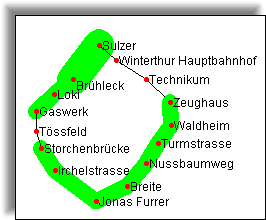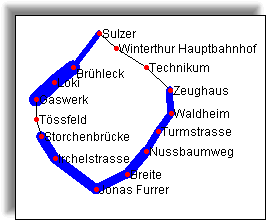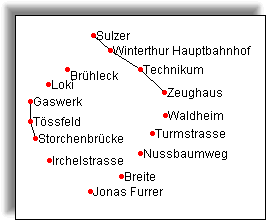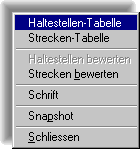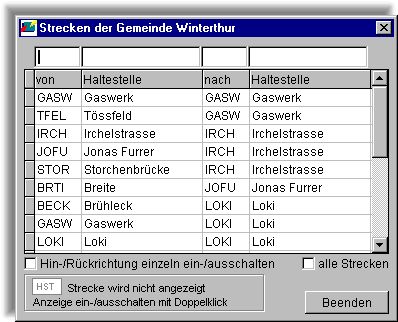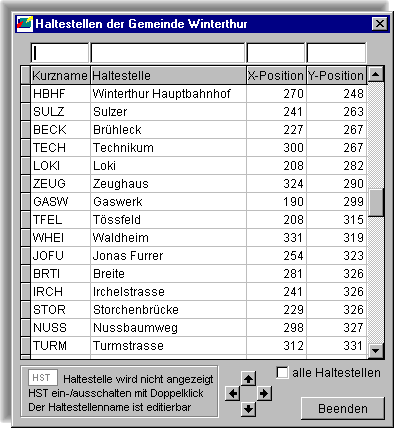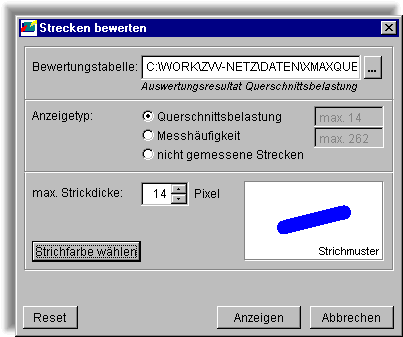
Immer mehr schliessen sich Verkehrsunternehmen zu einem Verbund zusammen, um dem Fahrgast ein bestmögliches Angebot unterbreiten zu können. Dabei tritt das Problem der gerechten Verteilung der Einnahmen auf. Um dieses Problem lösen zu können müssen die Beförderungszahlen der einzelnen Verkehrunternehmen miteinander verglichen werden. Früher wurden die Beförderungszahlen über Handzählungen ermittelt. Heutzutage werden dafür mehr und mehr automatische Zählsysteme eingesetzt. Tatsächlich gemessen werden jedoch nur Stichproben, die dann auf den gesamten Zeitraum hochgerechnet werden. Diese Hochrechnung ergibt aber nur dann korrekte Resultate, wenn alle Strecken häufig genug gemessen (Fahrgäste gezählt) wurden. Der Fachmann kann sich aus dem Zahlentschungel der Messdaten ein Bild machen. Aber auch die nachfolgend beschriebene Software macht Bilder aus den gemessenen Zahlen. Es visualisiert die Messdaten nach bestimmten vorgegebenen Kriterien. Die folgenden Anzeigetypen sind realisiert:
- Querschnittsbelastung (min./max.)
- Messhäufigkeit
- nicht gemessene Strecken